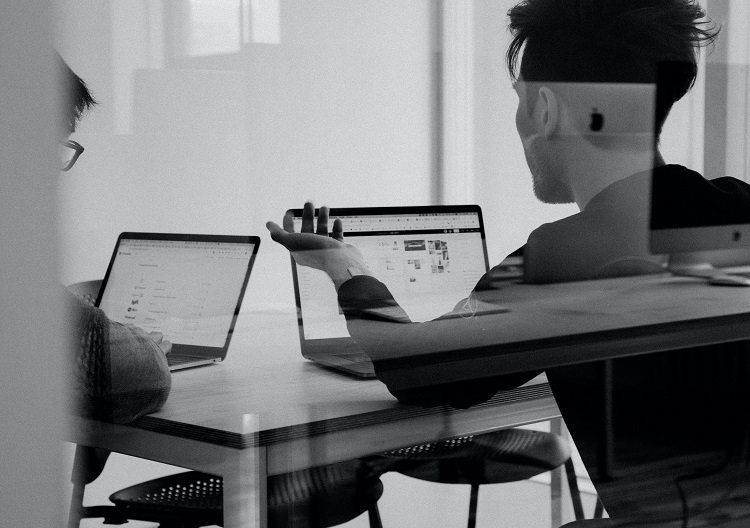Jednou z kľúčových etáp pri tvorbe každej lokality je vývoj jej dizajnu. Veľa, veľa závisí od toho, ako bude zdroj vyzerať: atraktívnosť pre publikum, užívateľská prívetivosť pri interakcii s menu a čo je najdôležitejšie – schopnosť „zarábať“: či už ide o predaj tovaru alebo lajky na Facebooku.
Vzhľad stránky preto musí byť tvorený so všetkou zodpovednosťou – čo znamená: starať sa o UX a dizajn UI. Aké sú tieto pojmy a aký je medzi nimi rozdiel, ak si najmete vývojára ux ?
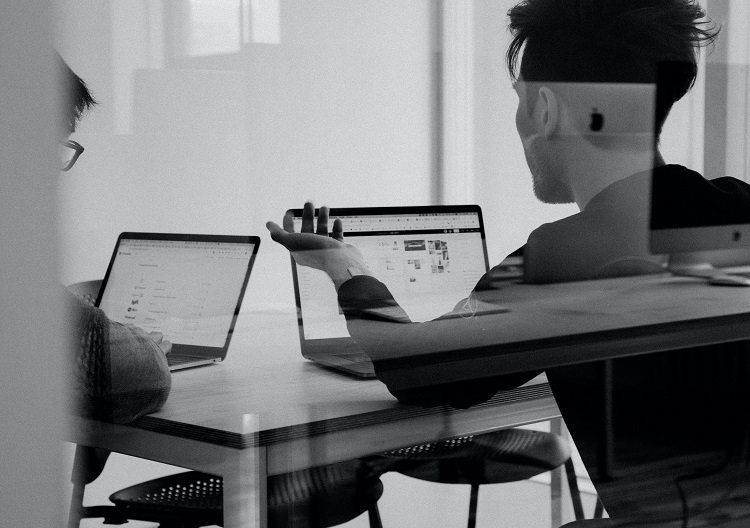
Obsah
Čo je UX dizajn?
Presne povedané, slovo „dizajn“ v tomto prípade nie je úplne správne, ide o pauzovací papier. Ak sa vrátime k vývoju a dizajnu webových stránok , UX by malo vyriešiť nasledujúce úlohy:
- jednoduché vyhľadávanie všetkých informácií, ktoré používateľ potrebuje;
- intuitívna orientácia v štruktúre stránky ako takej;
- vypracovanie typických scenárov správania sa návštevníkov na stránke;
- jednoduchosť užívateľského výkonu cielených obchodných akcií.
Na základe týchto cieľov sa realizuje vývoj UX dizajnu stránky. Približný postup je v tomto prípade možné zostaviť vo forme niektorých štandardných schém:
- Analýza úloh lokality. Predávať produkt, ponúkať text na čítanie, pritiahnuť a udržať pozornosť publika, zvýšiť povedomie o značke atď. – v závislosti od toho sa vyberie ďalší smer práce.
- Štúdia publika. Kupujúci mp3 skladieb sa na stránke správajú inak ako kupujúci množstva stavebných materiálov. Logika organizácie zdroja by to preto mala brať do úvahy a mala by byť vhodná pre takúto situáciu.
- Vytvorenie súboru Sitemap. Ciele portálu a povaha publika určujú, ako bude usporiadaná jeho architektúra: hlavná stránka, sekcia a podsekcia, záverečná strana – aby prechody medzi nimi zjednodušili prácu.
- Prototypovanie. Pre všetky typické portálové stránky si musíte vytvoriť vlastnú šablónu, kde sú uvedené kľúčové bloky, ich vzájomné umiestnenie, vizuálne zmeny, keď na ne umiestnite kurzor myši a kliknete na ne atď.
- Testovanie. Ešte pred získaním štýlu „shell“ by ste si mali skontrolovať, či je stránka pre používateľa dostatočne prehľadná, či manipulácia s jej rozhraním nespôsobuje ťažkosti, či návštevník dosahuje obchodný cieľ.
Čo je dizajn používateľského rozhrania?
V prípade používateľského rozhrania je slovo dizajn oveľa opodstatnenejšie: špecialisti v tejto oblasti si najmú vývojára používateľského rozhrania, aby vyvinul presne vzhľad stránky, od dizajnu blokov až po fonty s fotografiami. Je však dôležité pochopiť, že správny dizajn používateľského rozhrania je nielen krásny, ale aj funkčný. Táto skratka znamená „User Interface“, používateľské rozhranie.

Zvolené štylistické techniky by preto mali zaujať a zároveň spĺňať úlohy UX: to znamená, že pomáhajú používateľovi rýchlo sa orientovať v štruktúre a ponuke stránky. Ak si spomenieme na náš príklad s autom, potom UI je vývoj dizajnu volantu takým spôsobom, že nič nerozptyľuje používateľa od riešenia jeho hlavnej úlohy pomocou podobného nástroja.
Rovnako ako pri dizajne UX, aj dizajn používateľského rozhrania webových stránok má mnoho dôležitých cieľov:
- zjednodušenie vnímania architektúry lokality, jej logických blokov;
- vizuálne typovanie stránok a jednotlivých prvkov lokality;
- jednoduchosť vnímania informácií na stránke (text, obrázky atď.);
- estetická príťažlivosť jednotnej firemnej identity stránky.
Treba poznamenať, že vývoj dizajnu často prebieha paralelne a neoddeliteľne s UX (preto, mimochodom, takéto úlohy často vykonáva ten istý špecialista). Pokiaľ ide o približnú schému na vytvorenie používateľského rozhrania, môžete vytvoriť typický scenár:
- Hodnotenie funkčnosti a publika;
- Vývoj koncepcie;
- Prototypovanie;
- Testovanie.
Ako vytvoriť kvalitný UX/UI webový dizajn?
Hlavnou úlohou je vybrať kompetentného a kvalifikovaného dodávateľa. Musí mať dostatočné skúsenosti v tejto oblasti a skutočný základ, aby vytvoril nielen krásny a efektívny, ale aj produktívny dizajn webovej stránky .